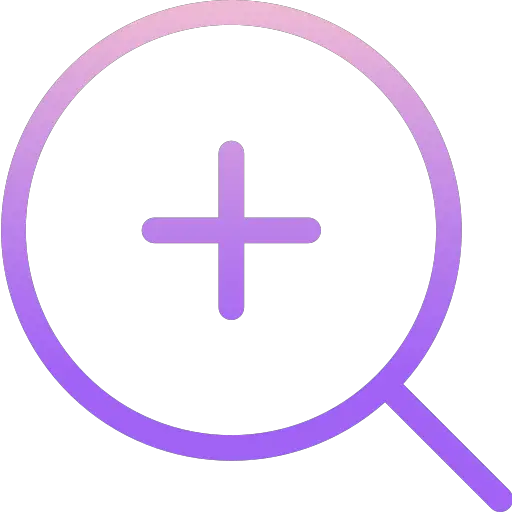
Vous souhaitez utiliser le zoom sur la GoPro hero 9, mais vous ne savez pas comment faire ? En effet, cette fonction est très utile lorsque vous vous trouvez loin de votre prise. Or, il existe plusieurs façons pour le paramétrer simplement et rapidement sur différents modes. Donc pour vous aider au mieux nous vous donnerons plusieurs méthodes pour faire un zoom avec votre GoPro hero 9 notamment avec le mode vidéo et photo.
Quelles sont les limites du zoom sur une GoPro hero 9 ?
Le Zoom sur la GoPro vous permettra de capturer des éléments à une certaine distance. Cela sera utile pour capturer des animaux sauvages ou un événement si vous êtes loin de la scène.
Comme pour la plupart des fonctions disponibles sur la GoPro hero 9, le Zoom présente une petite contrainte. Ce dernier n’est pas compatible avec la fonction RAW. Nous vous expliquons le rôle de cet outil dans l’article suivant : Fonction RAW sur GoPro. Malgré cette limite, le zoom est accessible sur tous les modes et les préréglages.
Si vous ne maîtrisez pas les différents modes et préréglages disponibles sur la GoPro hero 9. Nous vous suggérons de lire en amont l’article suivant : Les différents modes sur GoPro.
Différence entre le zoom et l’objectif sur une GoPro :
Attention à ne pas confondre le zoom avec le réglage de l’objectif. Ce dernier vous permettra de définir la largeur du champ de vision. Ainsi vous pourrez choisir un champ de vision très large avec l’option Superview qui possède une vision fisheye (sphérique) bien connue de la GoPro. Mais vous pourrez également choisir un champ plus étroit au format 4:3 très utile pour les plans plus rapprochés tel que des Selfies. Pour en savoir plus sur le réglage de ce paramètre, nous vous recommandons de consulter l’article suivant : Régler le champ de vision sur une GoPro.
Bien que les deux paramètres soient différents, sachez qu’ils ne sont pas pour autant indépendants. En effet, le choix de l’objectif aura un impact sur la profondeur du zoom. De ce fait, nous vous recommandons vivement de choisir l’objectif avant de zoomer sur votre prise.
Comment faire le réglage du zoom sur une GoPro hero 9 ?
Régler le zoom à l’aide du raccourci sur la GoPro :
Quelque soit le mode que vous choisissez (vidéo, photo ou accéléré) vous aurez la possibilité de zoomer. Or, pour cela vous pourrez d’une part utiliser un raccourci disponible sur l’écran. Ce dernier est identifiable par l’icône loupe avec un plus et il est positionné sur le côté droit de l’écran. Ainsi après avoir cliqué sur l’icône, vous pourrez ajuster le niveau du zoom à l’aide du curseur sur la droite.
Utiliser les paramètres avancés pour zoomer sur une GoPro :
Sinon lorsque vous aurez activé le mode que vous désirez. Et que vous aurez choisi son préréglage. Il vous suffira d’appuyer sur l’icône crayon de ce dernier pour accéder aux paramètres avancés. Puis vous cliquerez sur Zoom et vous pourrez choisir le niveau de zoom que vous souhaitez grâce au curseur.
Remarque importante : Sachez que lorsque vous éteignez la GoPro, le réglage du zoom sera réinitialisé. De même si vous changez de mode. Par exemple : si vous passez du mode vidéo au mode photo, là encore le niveau du zoom sera réinitialisé.
Si vous souhaitez en savoir plus concernant les réglages des modes, nous vous suggérons de lire les articles dédiés ci-dessous :
Autrement, vous pouvez également consulter l’article suivant pour découvrir l’ensemble des réglages disponibles sur une GoPro hero : Régler sa GoPro
Conseils et astuces : Zoomer une prise avant de filmer, permettra à votre caméra d’enregistrer les images dans la mémoire courte de la caméra. Ainsi vous augmenterez la qualité de l’image car elle sera plus stable notamment avec la fonction HyperSmooth. Découvrez tout ce qu’il faut savoir à son sujet dans l’article suivant : Réglage HyperSmooth GoPro.
Pour conclure : Faire un zoom avec la GoPro hero 9 est très facile car vous disposez de raccourcis sur votre écran tactile. Sinon vous pouvez également vous rendre sur les paramètres avancés du préréglage que vous souhaitez utiliser pour configurer cette option.
Si vous rencontrez des problèmes avec cette fonction, n’hésitez pas à contacter le support GoPro.







